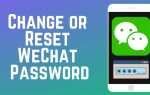Интерфейс Windows Movie Maker по умолчанию отображается на языке, соответствующем установленной языковой версии Windows. Однако при необходимости его можно изменить на другой, если он поддерживается установленной версией программы. Эта функция особенно полезна при работе с многоязычными проектами или в образовательной среде.
Для изменения языка в Windows Movie Maker необходимо загрузить соответствующий языковой пакет и внести изменения в системные параметры или конфигурационные файлы самой программы. В версиях до 2012 года язык можно было сменить через панель управления языками Windows, но начиная с последних сборок, такой вариант часто недоступен без дополнительной настройки.
Важно: Movie Maker входит в состав пакета Windows Essentials, поэтому для полноценного изменения интерфейса необходимо, чтобы язык был поддержан всей средой Windows Essentials. В противном случае интерфейс останется на языке по умолчанию, даже после установки дополнительных языков в систему.
Перед началом рекомендуется убедиться, что у вас установлена версия Movie Maker 2012, поскольку именно она наиболее стабильно работает с несколькими языковыми пакетами. Далее потребуется изменить системный язык или воспользоваться утилитами командной строки для переопределения языка конкретного приложения.
Изменение языка интерфейса может повлиять на отображение меню, сообщений об ошибках и всплывающих подсказок. Поэтому перед внесением изменений рекомендуется создать точку восстановления системы или резервную копию настроек, чтобы избежать потери функциональности при ошибках в конфигурации.
Проверка установленной версии Windows Movie Maker
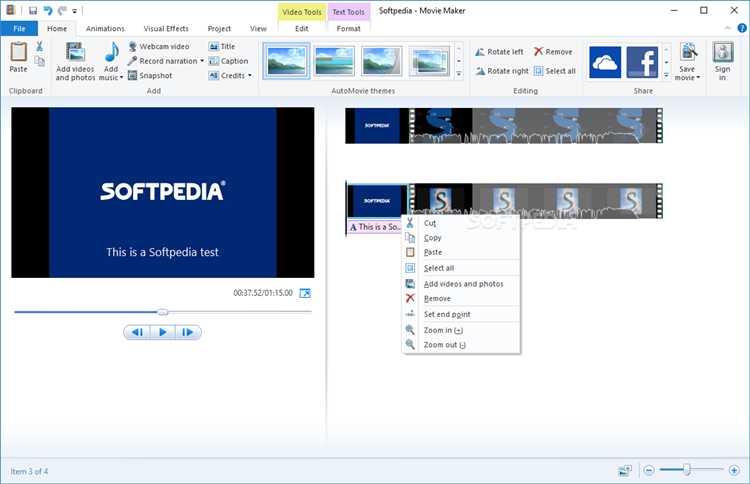
Чтобы корректно изменить язык интерфейса, важно определить точную версию установленного Windows Movie Maker. Разные версии программы могут отличаться по расположению настроек и поддержке языков.
- Нажмите Win + R, введите
appwiz.cplи нажмите Enter – откроется список установленных программ. - Найдите в списке Windows Movie Maker или Windows Essentials.
- Щелкните правой кнопкой мыши по записи и выберите Свойства или Подробнее.
- В появившемся окне найдите строку с номером версии, например:
16.4.3528.0331.
Альтернативный способ:
- Перейдите в папку установки программы. Обычно путь:
C:\Program Files (x86)\Windows Live\Photo Gallery. - Найдите файл
MovieMaker.exe. - Щелкните по нему правой кнопкой мыши, выберите Свойства, затем вкладку Подробно.
- Искомая информация находится в поле Версия продукта.
Если номер версии начинается с 16.x – это Movie Maker из пакета Windows Essentials 2012. Более ранние версии, например 2.6, имеют другие особенности и интерфейс.
Зная версию, можно перейти к выбору подходящего способа смены языка. Некоторые редакции не поддерживают переключение языков через настройки и требуют полной переустановки с нужным языковым пакетом.
Определение текущего языка интерфейса программы
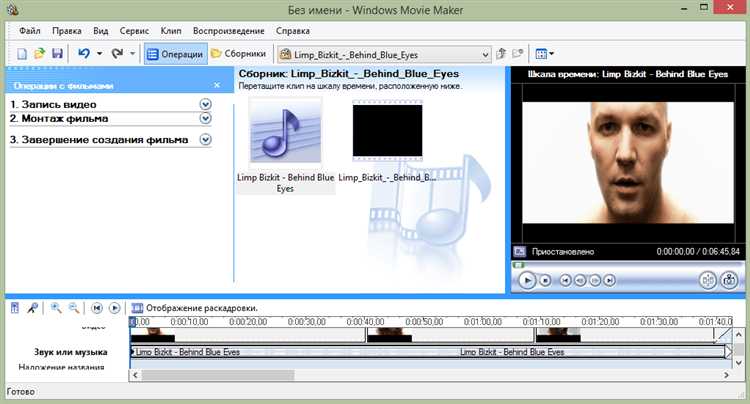
Чтобы узнать, на каком языке отображается интерфейс Windows Movie Maker, сначала запустите программу. В верхней части окна найдите пункт меню «Справка» или «Help» – его язык и будет являться индикатором текущей языковой локализации. Если названия вкладок и опций, таких как «Файл», «Правка», «Проект», представлены на английском, значит используется английская версия интерфейса.
Также можно проверить язык через системную информацию о приложении. Щёлкните правой кнопкой мыши по ярлыку Windows Movie Maker, выберите «Свойства», затем откройте вкладку «Ярлык» и просмотрите путь к исполняемому файлу. Если он указывает на папку с названием, содержащим метку языка (например, «en-US» или «ru-RU»), это подтвердит используемую локализацию.
Для точного определения версии можно открыть папку установки Movie Maker (обычно: C:\Program Files\Windows Live\Photo Gallery) и проверить наличие языковых файлов в подпапках с кодами языков. Файл mvm.dll или его аналоги внутри папки, например, «ru» или «en», укажут на активную языковую версию.
Загрузка языкового пакета для Windows Movie Maker
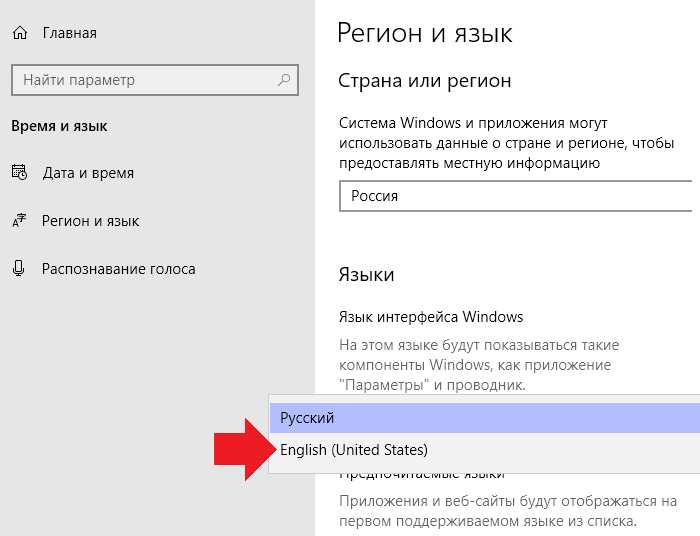
Официальная поддержка Windows Movie Maker завершена, поэтому языковые пакеты недоступны через обновления Windows. Чтобы изменить язык интерфейса, потребуется ручная установка соответствующего языкового файла.
Для загрузки языкового пакета выполните следующие действия:
1. Определите версию программы. Откройте Movie Maker и в меню «Справка» выберите «О программе». Запишите точную версию (например, 16.4.3528.0331).
2. Перейдите на архивный сайт, например, archive.org или winworldpc.com. Введите запрос вида: “Movie Maker 2012 language pack” или укажите нужный язык, например: “Movie Maker 2012 Russian language pack”.
3. Скачайте файл с расширением .mlc или .mui, соответствующий нужному языку и версии программы. Убедитесь, что источник проверенный и не содержит вредоносного ПО.
4. Скопируйте языковой файл в папку установки:
C:\Program Files (x86)\Windows Live\Photo Gallery\
или, в зависимости от версии Windows:
C:\Program Files\Windows Live\Photo Gallery\
5. Если язык не сменился автоматически, откройте Панель управления → Язык и региональные стандарты → Установите нужный язык интерфейса по умолчанию и перезагрузите систему.
6. Альтернативный способ – воспользоваться утилитой Resource Hacker для ручного редактирования .dll-файлов интерфейса, однако этот метод требует навыков и не рекомендуется для неопытных пользователей.
Установка нужного языкового файла вручную
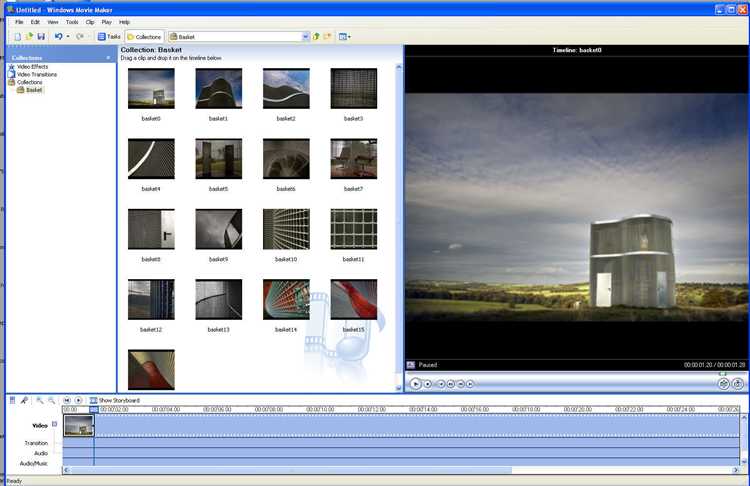
Скачайте языковой файл с расширением .mui, соответствующий нужной версии Windows Movie Maker и целевому языку. Убедитесь, что файл подходит для вашей разрядности системы (x86 или x64) и версии программы.
Перейдите в каталог установки Movie Maker. Обычно путь выглядит так: C:\Program Files (x86)\Windows Live\Movie Maker или C:\Program Files\Windows Live\Movie Maker.
Создайте в этой директории подпапку с именем нужного языкового кода (например, ru-RU для русского). Поместите .mui-файл в эту папку.
Перейдите в C:\Windows\System32\en-US (или аналогичную папку текущего интерфейсного языка), найдите файл MovieMaker.exe.mui и скопируйте его в новую папку ru-RU, заменив на скачанный русский файл.
Откройте реестр: Win + R → regedit. Перейдите к ключу: HKEY_LOCAL_MACHINE\SOFTWARE\Microsoft\Windows Live\Movie Maker. Найдите параметр LangID (если отсутствует – создайте). Задайте значение, соответствующее языковому коду (например, 419 для русского).
Перезапустите Movie Maker. Интерфейс должен отобразиться на выбранном языке. Если язык не изменился, проверьте права доступа к папке установки и корректность файла .mui.
Изменение языка через параметры ярлыка запуска
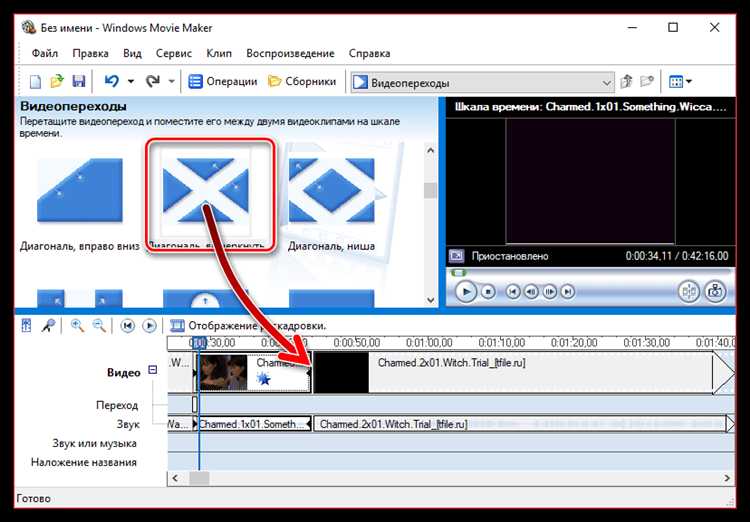
Для изменения языка интерфейса Windows Movie Maker с помощью параметров ярлыка, необходимо вручную задать язык запуска через ключ командной строки. Это особенно полезно, если в настройках программы отсутствует встроенный выбор языка.
Найди ярлык запуска Movie Maker на рабочем столе или в меню «Пуск». Кликни правой кнопкой мыши, выбери «Свойства» и перейди на вкладку «Ярлык».
В поле «Объект» укажи путь к исполняемому файлу, добавив параметр /language:<язык>. Например, для английского языка используй:
"C:\Program Files\Movie Maker\moviemk.exe" /language:en
Для русского языка используй /language:ru. Movie Maker должен быть установлен с поддержкой нужного языка, иначе интерфейс останется без изменений.
После сохранения изменений запусти Movie Maker через изменённый ярлык. Программа отобразит интерфейс на выбранном языке, если языковой пакет доступен.
Если параметр не работает, проверь наличие альтернативной версии Movie Maker, поддерживающей языковые ключи. В некоторых сборках функция смены языка через ярлык может быть отключена.
Настройка языка в системном реестре Windows
Если в Windows Movie Maker отсутствует опция смены языка в интерфейсе программы, можно вручную изменить язык системы через редактор реестра. Это повлияет на интерфейс приложений, использующих системные настройки языка по умолчанию.
- Нажмите Win + R, введите
regeditи нажмите Enter. - Перейдите по пути:
HKEY_LOCAL_MACHINE\SYSTEM\CurrentControlSet\Control\Nls\Language - Дважды кликните по значению
Default. - Замените шестнадцатеричный код языка на нужный. Например:
0419– Русский0409– Английский (США)0407– Немецкий
- Подтвердите изменения и закройте редактор реестра.
- Перезагрузите компьютер, чтобы изменения вступили в силу.
Также проверьте ключ:
HKEY_CURRENT_USER\Control Panel\International
Значение Locale должно соответствовать выбранному языку. Например, для русского – 00000419.
После перезагрузки проверьте, изменился ли язык интерфейса Windows Movie Maker. В случае отсутствия результата убедитесь, что программа использует системные языковые параметры, а не собственные настройки локализации.
Проверка результата и возможные ошибки после смены языка
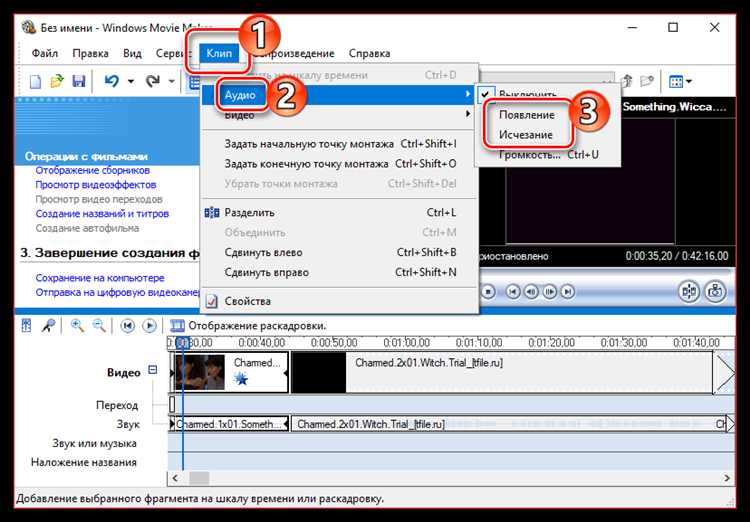
После перезапуска Windows Movie Maker проверьте, изменился ли язык интерфейса. Все пункты меню, панели инструментов и подсказки должны отображаться на выбранном языке. Убедитесь, что вкладки Home, Animations, Visual Effects и другие переведены. Если часть элементов осталась на прежнем языке, это свидетельствует о некорректной установке языкового пакета.
Откройте окно Параметры (Options) и перейдите во вкладку Advanced, чтобы проверить установленный язык. Если выбранный язык отсутствует в списке, установка прошла с ошибкой – повторите загрузку языкового пакета, убедившись, что он соответствует вашей версии Movie Maker.
Если Movie Maker не запускается после смены языка, проверьте системную локализацию Windows через Панель управления → Язык. Несовпадение региональных настроек с языком интерфейса может привести к сбоям.
Также возможна проблема с совместимостью: устаревшие версии Movie Maker (до 2012 года) не поддерживают все языковые пакеты. Уточните версию в меню О программе (About) и при необходимости установите актуальное обновление с официального архива Microsoft.
Если язык изменился частично или возникают ошибки отображения символов, проверьте системные шрифты и наличие обновлений Windows. Некорректная кодировка часто связана с отсутствием поддержки нужного языкового набора на уровне ОС.
Вопрос-ответ:
Как изменить язык интерфейса в Windows Movie Maker, если в программе нет нужного варианта?
Windows Movie Maker обычно использует язык, установленный в операционной системе. Если нужного языка нет в самой программе, можно попробовать сменить язык системы в настройках Windows. После перезагрузки язык интерфейса Movie Maker может измениться автоматически. Если нужного языка по-прежнему нет, возможно, потребуется скачать отдельный языковой пакет или использовать версию программы, изначально предназначенную для другого региона.
Можно ли переключить язык интерфейса Windows Movie Maker без переустановки программы?
В стандартной версии Windows Movie Maker функция смены языка через меню отсутствует. Обычно язык определяется системными настройками. Чтобы изменить язык без переустановки, нужно изменить язык системы Windows в Панели управления — раздел «Язык» или «Региональные стандарты». После выхода из учетной записи и повторного входа (или перезагрузки компьютера) Movie Maker откроется на выбранном языке, если он поддерживается. Если программа не реагирует на изменения системного языка, придется скачать и установить версию с нужным языком.